Chrome, Safari, Firefox, Edge 및 기타 종류의 브라우저를 사용하는 시기와 관계없이 about:blank(About Blank라고도 함)라는 용어는 단순히 브라우저 탭의 빈 페이지를 나타냅니다. 탭의 URL 표시줄과 페이지 제목에는 페이지에 대해 about:blank라는 레이블이 표시됩니다.
링크를 클릭하거나 새 창이나 탭에서 링크를 열면 빈 페이지가 나타나는 경우가 종종 있습니다.
내가 어떻게 할 제거 정보:공백? about:blank 웹 페이지가 화면에 표시되는 데에는 여러 가지 이유가 있습니다. 이 기사를 읽은 후 접근 가능한 몇 가지 방법을 배우게 될 것입니다. 쓸모없는 프로그램 제외 및 삭제 또는 앱.
내용 : 1부. About:Blank a Virus인가요? 2부. About:Blank를 수동으로 제거하는 방법? 3 부. 결론
1부. About:Blank a Virus인가요?
이 어플리케이션에는 XNUMXµm 및 XNUMXµm 파장에서 최대 XNUMXW의 평균 출력을 제공하는 정보:빈 페이지, 종종 about:blank로 알려진, 표시할 다른 것이 없는 경우 브라우저 창에 표시되는 빈 페이지입니다. 브라우저에 홈페이지 설정이 없거나 입력한 웹사이트가 존재하지 않는 경우 about:blank 탭이 표시될 수 있습니다.
왜 많은 사람들이 about:blank를 제거하고 싶어할까요? 브라우저에 더 이상 표시할 것이 없으면 about:blank가 표시되므로 실제 웹 페이지가 아닙니다. 브라우저에는 about:blank라는 섹션이 있습니다. 모든 인터넷 브라우저에서 사용자는 합법적인 URL을 입력하거나 주소 상자에 검색어를 입력하기만 하면 about:blank를 통과할 수 있습니다. 실제로 about:blank 사이트를 수정할 필요는 없습니다. 사실, 그것은 심지어 유익할 수도 있습니다.
예를 들어 Chrome의 about:blank 주소 필드는 Google 검색 창과 정확히 같은 기능을 하며 Google 대체 기능을 합니다. about:blank 페이지는 브라우저가 맬웨어의 공격을 받을 때 Chrome 보안 추가 기능 외에 추가 보호 메커니즘으로 기능할 수 있습니다.
또한 브라우저 배터리 사용량을 줄일 수 있습니다. 팝업이 스케어웨어로 클릭하는 것을 두려워할 때 about:blank 페이지로 즉시 리디렉션하는 것이 매우 효과적입니다.
about:blank 탭은 작동 방식을 이해하면 Mac, PC 및 모바일 장치에 유용한 도구가 될 수 있습니다. 검색 엔진 역할을 할 수 있으며 웹사이트가 위험하다는 알림.
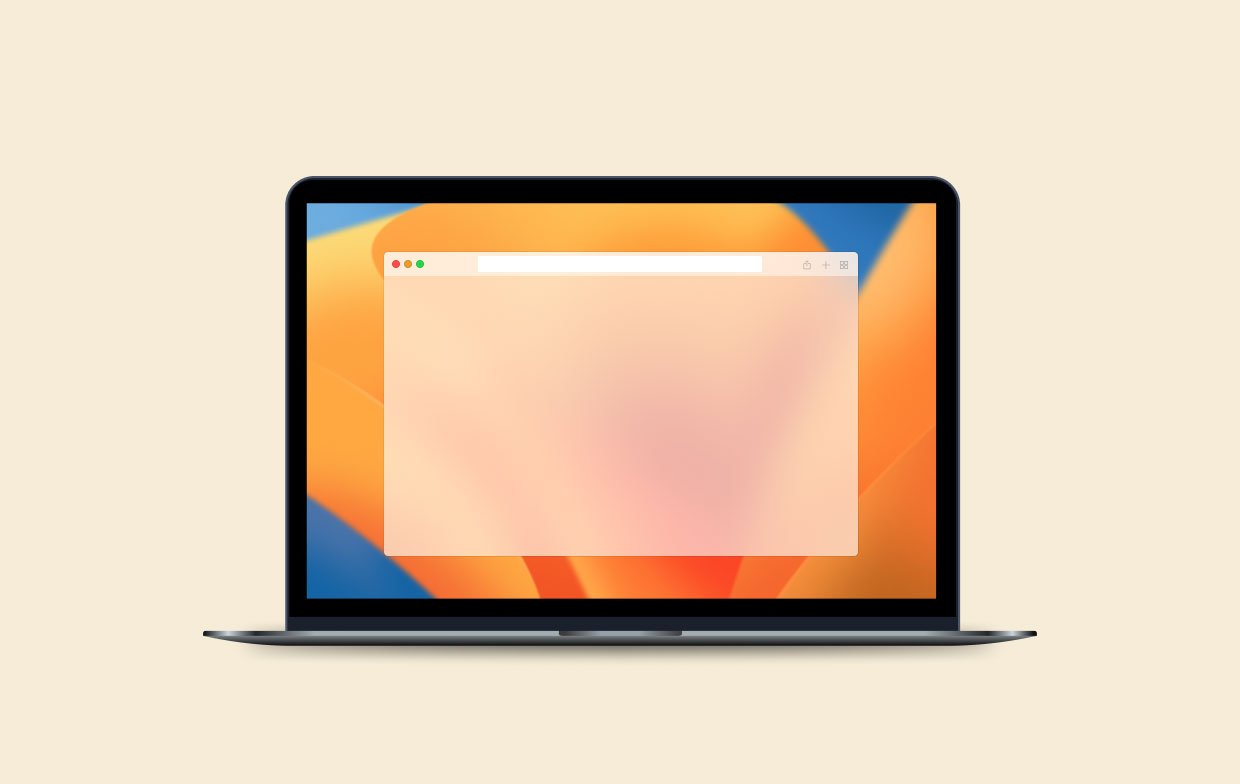
about:blank 페이지에 바이러스가 있습니까? 아니요. 브라우저가 about:blank로 리디렉션되는 새 창이나 웹사이트를 열 때 컴퓨터에 맬웨어가 없습니다. 사실, 이것은 모든 브라우저에 표준으로 제공되는 기능의 구성 요소였습니다. 명령을 수신하면 브라우저는 명령을 어떻게 처리해야 할지 확신이 서지 않습니다.
따라서 이 페이지를 가끔씩만 보는 경우 브라우저가 제대로 작동하는 것입니다. 그러나 컴퓨터를 사용할 때 이러한 실수가 계속된다면 악성코드와 같은 더 큰 문제의 증상일 수 있습니다. Mac이 브라우저가 관리하거나 분석할 수 없는 스파이웨어나 애드웨어에 감염되면 about:blank로 다시 라우팅됩니다.
컴퓨터에 about:blank 페이지가 계속 표시되면 브라우저에서 악성 소프트웨어가 활성화되어 있다는 표시일 가능성이 큽니다. 그렇다면 어떻게 멀웨어를 얻을 수 있습니까? 간단히 말해서, 그것은 당신이 가지고있는 정확한 것에 의해 결정됩니다.
그러나 오해의 소지가 있는 광고와 소프트웨어 번들링은 단연코 가장 흔한 온라인 사기 형태입니다. 제거하고 싶다면 about : blank, 다음 섹션에서 방법을 읽을 수 있습니다.
2부. About:Blank를 수동으로 제거하는 방법?
about:blank 페이지나 탭이 특정 형태의 악성코드와 관련이 없다는 점에서 문제 해결 절차가 더욱 불분명해진 것이 사실이다. 대부분의 맬웨어는 브라우저 플러그인으로 설정됩니다.
그러나 문제는 Mac에 설치된 모든 브라우저에 자체적으로 통합된다는 것입니다. 가장 자주 사용하는 응용 프로그램에만 국한되지 않습니다. 이에 비추어 현재 Mac에서 바이러스를 제거하는 데 사용하는 모든 브라우저에 대해 아래에 제공된 지침을 따라야 합니다.
about:blank 리디렉션을 제거하는 방법 사파리?
Safari는 macOS X용으로 사전 설치된 기본 브라우저이기 때문에 모든 Mac에 기본 브라우저가 있습니다. 좋은 소식은 유해한 확장을 찾고 삭제하는 것이 상당히 간단한 과정이라는 것입니다. 다음 지침을 준수하기만 하면 됩니다.
플러그인이 응용 프로그램에 연결되어 있으면 Safari에서 이를 알리고 해당 응용 프로그램을 제거할 것인지 묻습니다. 어플리케이션 폴더에 있습니다.
- Safari를 시작하십시오.
- Safari > 환경 설정 > 확장 프로그램으로 이동합니다.
- 왼쪽 패널에서 이상하거나 익숙하지 않은 것을 선택하십시오.
- 제거를 선택하여 완료합니다.

플러그인이 응용 프로그램에 연결되어 있으면 Safari에서 이를 알리고 해당 응용 프로그램을 제거할 것인지 묻습니다. 어플리케이션 폴더에 있습니다.
about:blank 리디렉션을 제거하는 방법 구글 크롬?
설치된 모든 확장 프로그램은 Chrome에서 매우 쉽게 관리할 수 있습니다. Google 크롬이 열린 후에만 다음 세 가지 작업을 수행합니다.
- 확장을 선택하십시오.
- 의심스러운 모든 항목을 선택한 다음 제거를 선택합니다.
- 확인하려면 제거를 한 번 더 누르십시오.

about:blank 바이러스를 제거하는 방법 파이어 폭스?
Firefox가 열리면 다음 단계를 사용하여 설치된 플러그인을 검사하고 제거할 수 있습니다.
- 세 개의 가로선 > 설정 > 확장 프로그램 및 테마를 선택합니다.
- 이상하거나 악성 플러그인을 검색합니다.
- ... > 제거를 선택합니다.
모든 브라우저 애드온을 사용한 후에는 Mac을 다시 시작해야 합니다. 모든 응용 프로그램은 이러한 방식으로 처음부터 다시 시작할 수 있습니다.
골든 팁: 브라우저 리디렉션을 방지하기 위해 Mac에서 맬웨어 제거
컴퓨터에 있던 모든 스파이웨어를 수동으로 삭제한 경우에도 여전히 사용하는 것이 좋습니다. iMyMac PowerMyMac 남아 있을 수 있는 발견되지 않은 모든 지원 파일에 대한 검색을 수행하고 about:blank를 완전히 제거합니다.
PowerMyMac을 다운로드했으면 다음 단계를 따르기만 하면 됩니다.
- 선택 앱 제거 프로그램 메뉴에서.
- 현재 컴퓨터에 설치된 모든 소프트웨어의 전체 검사를 수행하려면 주사 버튼을 클릭합니다.
- 현재 설치된 모든 앱 목록에서 제거할 앱을 선택할 수 있습니다. 검색 창에 이름을 입력하여 소프트웨어를 찾을 수 있습니다.
- about:blank와 관련된 파일을 포함하여 컴퓨터에서 모든 파일을 삭제하려면 "CLEAN".

위에서 볼 수 있듯이 이 청소 도구는 Mac을 완전히 정리할 수 있는 강력한 제거 프로그램입니다. 당신은 또한 그것을 다운로드하여 사용할 수 있습니다 페이지 앱 제거 소중하다고 생각하는 것.
3 부. 결론
브라우저를 사용할 때 about:blank 페이지 또는 탭이 정기적으로 표시되는 것은 컴퓨터에 애드웨어 또는 맬웨어가 있다는 일반적인 증상입니다.
Mac에서 악성 프로그램을 삭제하는 방법과 시기를 알기 위해서는 악성 프로그램이 자주 나타나는 징후를 효과적으로 찾아내는 것이 중요합니다. 이 가이드에 따라 다음을 수행할 수 있습니다. 제거 정보:공백 페이지가 무엇인지 알아보세요.



